有的小伙伴在进行PPT演示文稿的制作时,想要快速的对幻灯片内容进行相应的更改设置,那么我们就可以进入到wps PPT中的幻灯片母版编辑页面中进行相应的设置即可,而其中我们可以快速的对幻灯片页面的内容进行编辑修改,可以添加需要的内容,而其中有些小伙伴想要进行占位符的修改设置,那么就可以找到母版版式功能,即可对占位符相关选项进行设置就好了,下方是关于如何使用WPS PPT演示文稿设置占位符的具体操作方法,如果你需要的情况下可以看看方法教程,希望对大家有所帮助。

1.首先,我们需要打开幻灯片页面,之后在顶部的位置点击【视图】选项。

2.这时,在打开的页面中,将上方工具栏中的【幻灯片母版】这个选项进行左键点击。

3.这时,我们就会进入到幻灯片母版的页面中,在页面的左侧将第一张幻灯片进行点击选中,然后将鼠标定位到页面工具栏中的【母版版式】选项位置进行点击。

4.随后即可在页面上打开一个母版版式的窗口,你可以根据自己的需求进行设置,比如我们取消【标题】-【文本】-【日期】等选项,之后点击确定按钮。

5.这时你可以看到该张幻灯片中的标题、文本以及日期等相关占位符内容就没有了,如图所示。

以上就是关于如何使用WPS PPT设置占位符的具体操作方法,如果你想要让自己幻灯片中的内容更加的丰富,那么可以将占位符中的相关功能选项进行启用,如果不想要显示出标题、文本以及页脚等内容,就将其取消勾选即可,感兴趣的话可以操作试试。
 支付宝怎么预约核酸检测
支付宝怎么预约核酸检测 抖音一个人牵狗图片制作
抖音一个人牵狗图片制作 哔哩哔哩2020转正答题的答
哔哩哔哩2020转正答题的答 微软正在对win11专业版中的
微软正在对win11专业版中的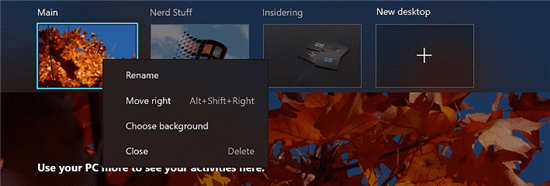 Windows10内部版本21337.1000
Windows10内部版本21337.1000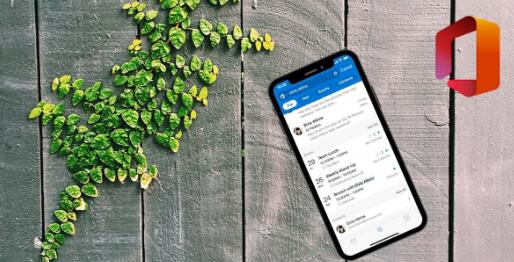 Office for iOS版本2.44(预览
Office for iOS版本2.44(预览 云闪付要怎么查询交易记
云闪付要怎么查询交易记 0patch修复了Windows 7 / Serv
0patch修复了Windows 7 / Serv 《信长之野望新生》前作
《信长之野望新生》前作 天才枪手手游最新兑换码
天才枪手手游最新兑换码 消逝的光芒2空投在哪里捡
消逝的光芒2空投在哪里捡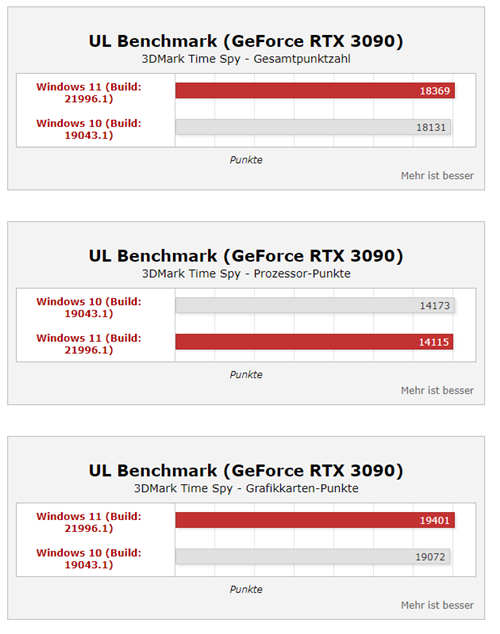 酷睿i9安装win11性能如何
酷睿i9安装win11性能如何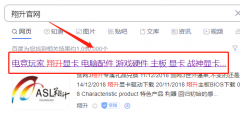 翔升官网怎么下载显卡驱
翔升官网怎么下载显卡驱 戴尔b1163打印机怎么卸墨盒
戴尔b1163打印机怎么卸墨盒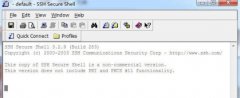 linux查看磁盘空间命令教程
linux查看磁盘空间命令教程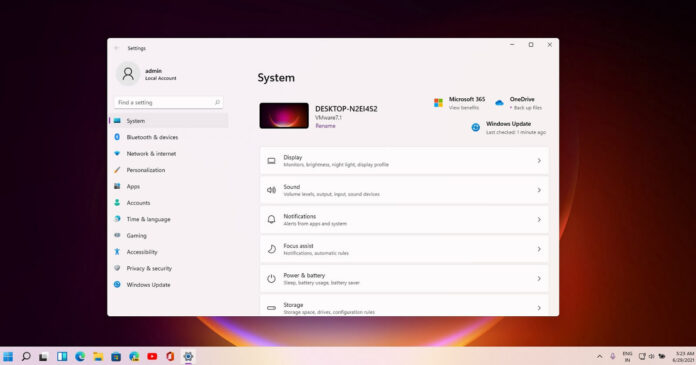 Windows 11 问题:微软确认广
Windows 11 问题:微软确认广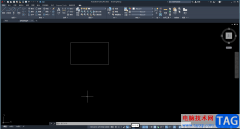 autoCAD标注长度的方法教程
autoCAD标注长度的方法教程 wps表格提示无法粘贴信息
wps表格提示无法粘贴信息 双击在Office Excel中有什么
双击在Office Excel中有什么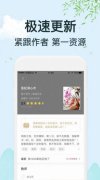 得间小说怎么获得墨宝
得间小说怎么获得墨宝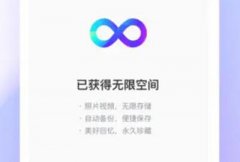 一刻相册和百度网盘的区
一刻相册和百度网盘的区 一根网线连接2个路由器如
一根网线连接2个路由器如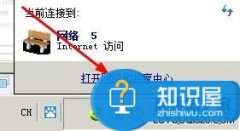 路由器修改过IP地址进不去
路由器修改过IP地址进不去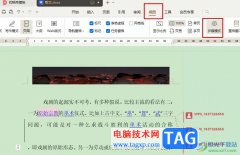
很多小伙伴在使用WPS对文字文档进行编辑的过程中经常会遇到需要长时间编辑文档的情况,这时我们的眼睛可能会感到疲劳,需要间隔一段时间就进行依次休息。在WPS中,为了让我们得到一个更...
23288 次阅读
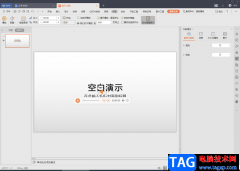
WPS演示中怎么将导入的背景音乐取消的问题,如果是经常使用WPS软件制作幻灯片的小伙伴应该是知道如何操作的,但是鉴于仍有部分小伙伴对WPS办公软件比较陌生的情况下,今天小编就给大家讲...
119925 次阅读

WPS表格是一款非常好用的数据处理软件,在WPS表格中编辑和处理数据时我们经常会插入一些图表,帮助我们更加直观地观察和分析数据。如果我们希望在电脑版WPS表格中插入数据透视图,小伙伴...
97783 次阅读
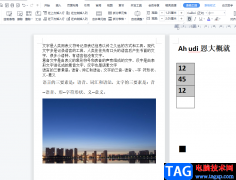
wps软件是许多用户很喜欢使用的一款办公软件,在这款办公软件中的功能有着其它热门办公软件的支持,因此用户可以在wps软件中编辑文档、表格以及ppt等不同类型的文件,让用护拥有了多种选...
117526 次阅读

Excel表格工具是当前办公非常重要的一个办公工具,特别是经常需要进行工资计算和报表制作以及图表制作的小伙伴们,Excel表格就是十分关键的一个操作工具,而一般很多小伙伴会使用WPS中的...
19078 次阅读

WPS表格是很多小伙伴都在使用的一款软件,在其中我们可以使用各种智能化的功能快速实现想要的操作,进行高效办公。如果我们希望在电脑版WPS表格中批量合并相同内容的单元格,小伙伴们知...
375440 次阅读
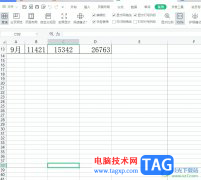
wps软件是一款深受用户喜爱的办公软件,为用户带来了许多的便利和好处,这是因为在wps软件中有着许多强大且实用的功能,这些功能还有着热门办公软件的支持,所以wps软件为用户带来了不错...
12643 次阅读

wps软件是一款发展不错的热门办公软件,为用户带来了多种多样的文件编辑权利,同时也让用户实现了下载一款软件实现编辑多种文件的编辑权利,因此wps软件深受用户的喜爱,当用户在wps软件...
41505 次阅读

WPS表格是很多小伙伴都在使用的一款数据处理软件,在其中我们可以使用各种快捷键帮助我们进行高效办公。比如我们可以在电脑版WPS表格中使用快捷键快速跳转到顶部或者底部的数据,方便我...
121865 次阅读

很多小伙伴在对文字文档进行编辑时都会选择使用WPS软件,因为在WPS中,我们可以使用各种工具对文字文档进行编辑,当文档内容过长,我们需要将两段内容进行对比时,我们还可以使用WPS中的...
50299 次阅读

大家常常使用WPS对我们需要使用的数据进行计算操作,而这款软件支持的计算公式是十分全面的,可以通过多种不同的函数公式来计算出自己需要的内容,而如果你需要计算的数据非常多,那么...
18951 次阅读

WPS文档是一款非常好用的文字处理软件,很多小伙伴基本上每天都在使用。如果我们发现文字后面有颜色阴影,想要将其清除,小伙伴们知道具体该如何进行操作吗,其实操作方法是非常简单的...
66052 次阅读

wps软件是许多用户很喜欢的一款办公软件,用户在wps软件中可以体验到许多强大的功能带来的帮助,因此wps软件能够提升用户的办事效率,当用户在wps软件中编辑表格文件时,有时需要录入身份...
114864 次阅读
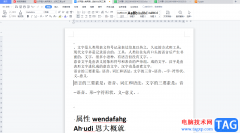
wps软件是一款深受用户喜爱的办公软件,用户在使用这款办公软件时,可以体验到强大功能带来的便利,让自己能够进一步提升自己的编辑效率,因此wps软件成为了用户电脑上必备的办公软件,...
131220 次阅读

在wps软件中用户可以体验到强大功能带来的好处,不仅帮助用户解决了遇到的编辑问题,还可以提升用户的编辑效率,因此wps软件深受用户的喜爱,也成为了电脑上的必备办公软件,当用户在...
82519 次阅读